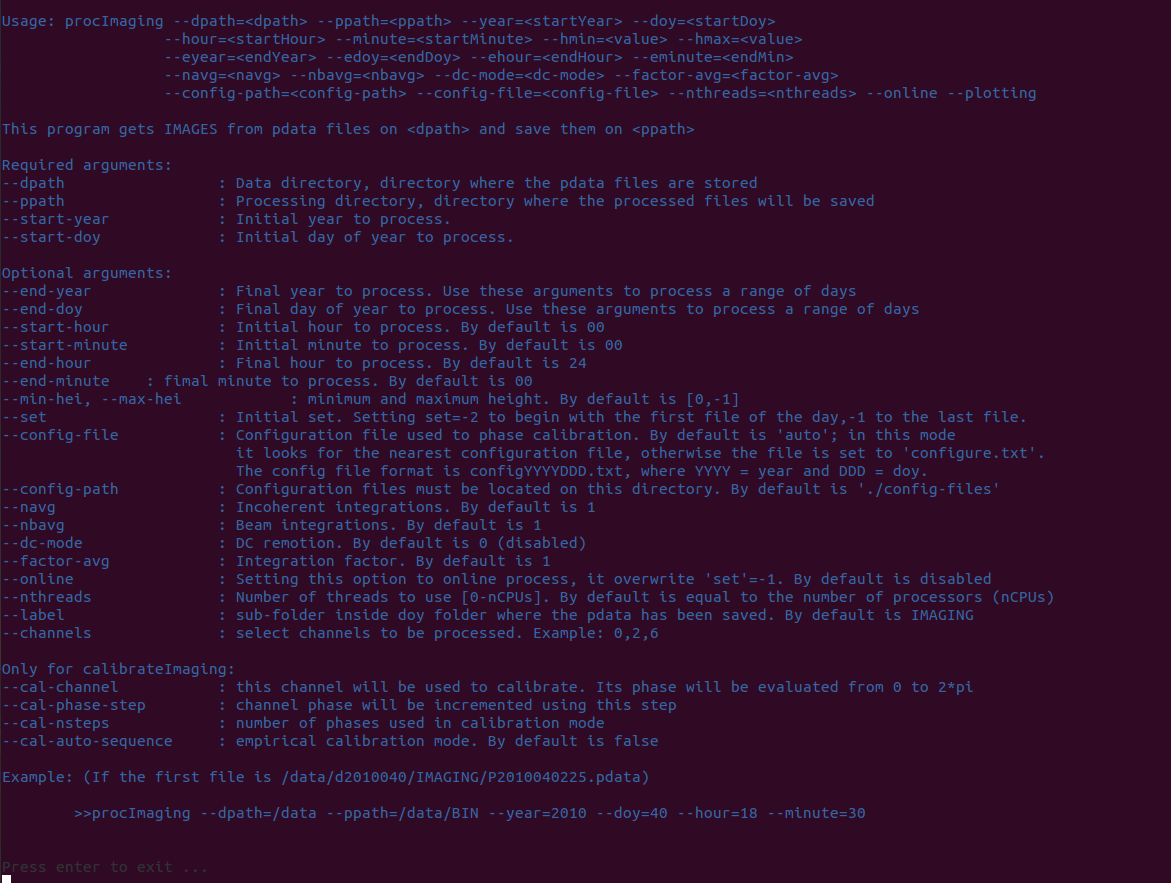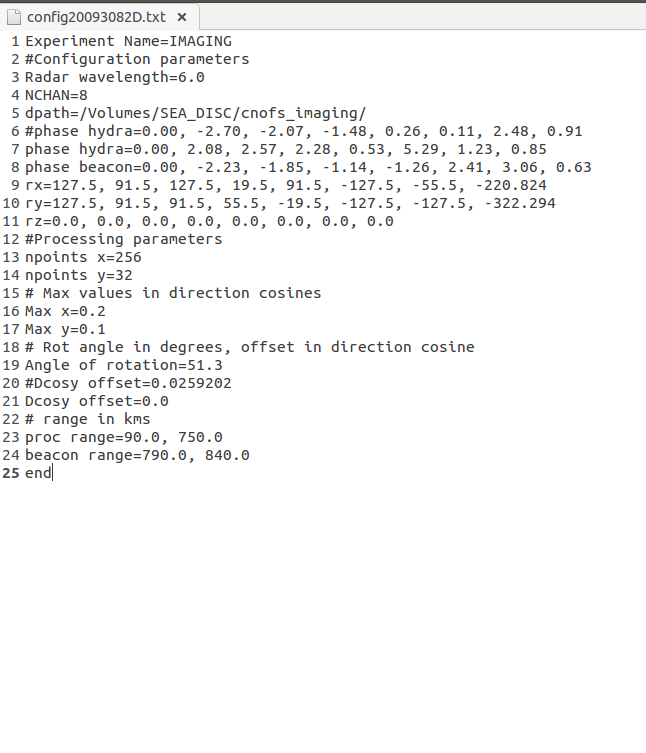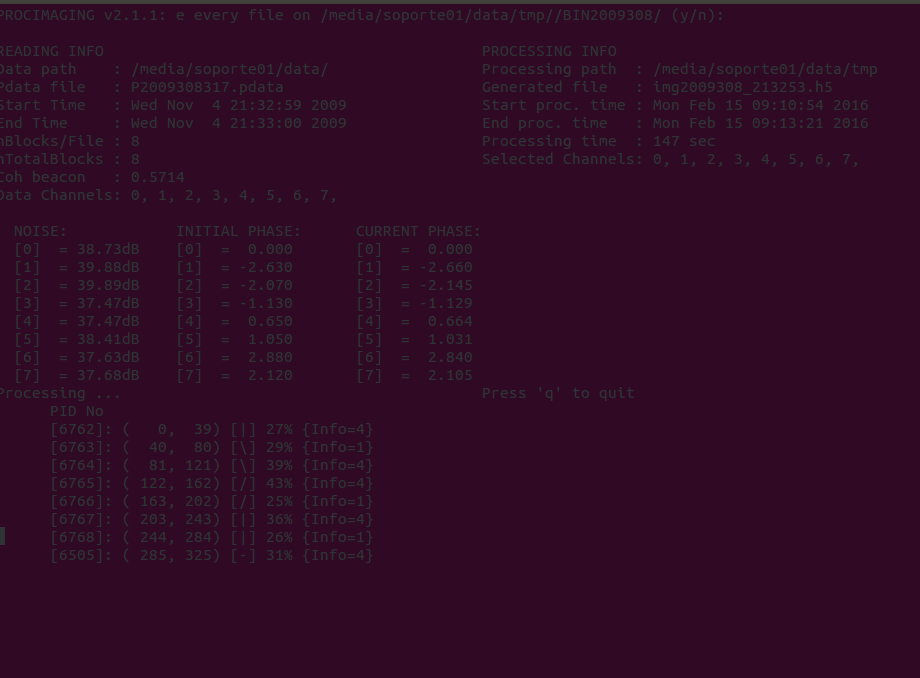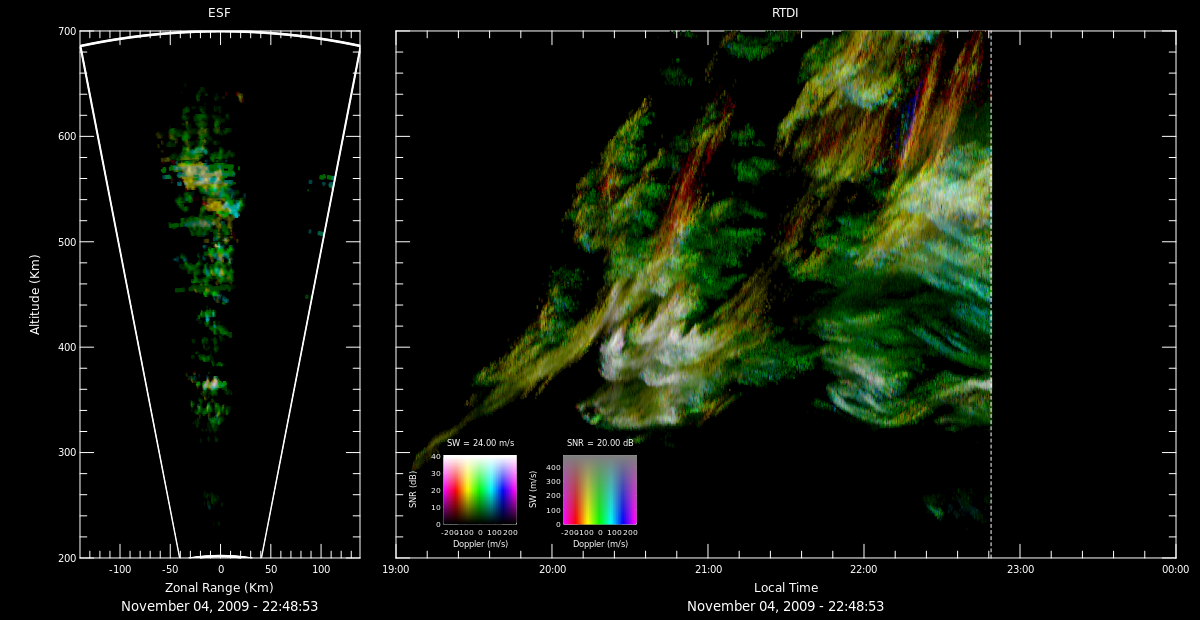Test de Instalación¶
Paso I: Compartir memoria ingresando a usuario root, para ello se debe ejecutar:¶
$ sudo -i $ sudo echo "144703488" >/proc/sys/kernel/shmmax $ sudo echo "144703488" >/proc/sys/kernel/shmall $ exit
Paso II: Observar las opciones ejecutando "procImaging", "calibrateImaging", "genImagCuts.py" y "genImagPlots.py" en el terminal¶
Realizando las siguientes ejecuciones en terminal obtendremos las opciones de cada ejecución.
$ procImaging (enter) $ calibrateImaging (enter) $ genImagCuts.py (enter) $ genImagPlots.py (enter)
Donde:
procImaging: Es la ejecución que se encarga de procesar la pdata, donde se guarda la información de las frecuencias doppler, y convertirla en files tipo h5, donde se guardan los datos de la imagen en 3D.
calibrateImaging: Es la ejecución que se encarga de obtener las fases correctas para las cuales se obtiene el mejor procesamiento de la data
genImagCuts.py: Es la ejecución que se encarga de obtener la imagen de un corte a una altura determinada y con las dimensiones del plano XY obtenidas a partir de los cosenos proyectores.
genImagPlots.py: Es la ejecución que obtiene la representación de la ionosfera, usando dos tipos de proyecciones; la primera proyeccion se da al tratar de obtener una imagen sólo en el plano X, es la imagen de la izquierda. La segunda proyección se realiza cuando se trata de obtener una representacion a una determinada altura y se tienen que proyectar el plano obtenido anteriormente a una línea en la dirección de la altura.
En los cuales se observara opciones similares a las siguientes:
Figura 2.1 Opciones de procImaging
Paso III: Archivo de configuración¶
En este archivo van los datos de la calibración usando las fases de Hydra y el beacon, además de otros datos de procesamiento. Este archivo debe indicarse al momento de procesar los datos.
Ver un ejemplo en:
$ more config-files/config20093082D.txt
figura 2.2 Ejemplo de archivo de calibración
Paso IV: Descargar la data de ejemplo:¶
Posicionarse en la carpeta de instalación:
$ cd Imaging
Descargar el archivo de datos:
$ svn --username=<username> export http://jro-dev.igp.gob.pe/svn/jro_soft/imaging/Imaging/Releases/pdata.tar.gz --depth empty
Descomprimir los datos:
$ tar -xzvf pdata.tar.gz
Al finalizar el proceso de descompresión se encontrará una carpeta llamada PDATA, donde se hallarán los datos tomados con el radar en modo Imaging.
$ ls -l ./PDATA
Paso V: Procesamiento de los datos:¶
- Colocarse en la carpeta contenedora donde se descomprimió el instalador
$ cd Imaging
- Se procesara la data con el siguiente comando
$ procImaging --dpath=[USER_PATH]/Imaging/PDATA/ --ppath=[HDF5_PATH] --start-year=2009 --start-doy=308 --start-hour=20 --end-hour=22 --config-file=config20093082D.txt --min-hei=200 --max-hei=700 --navg=2 --snrth=0.5
Se verá en terminal, un proceso similar a la siguiente imagen:
Figura 2.3 Procesamiento de la pdataLos archivos hdf5 generados serán almacenados en la ruta indicada en "ppath"
Paso V: Obtención de la imagen (gráficos) a partir de la data procesada (archivos hdf5).¶
Se obtendra la siguiente imagen de la data procesada con el siguiente comando:
$ genImagPlots.py --dpath=[HDF5_PATH] --ppath=[HDF5_PATH] --start-year=2009 --start-doy=308 --start-hour=20 --end-hour=22 --min-hei=200 --max-hei=700 --min-dcosy=-0.01 --max-dcosy=0.00 --mindB=-5 --maxdB=35 --save=1 --fft-shift --filter
Figura 2.4 Generacion de la imagen de la capa F de la ionosfera (200-700km)
Nota: Para mayor información de las opciones de ejecución, ver Procesamiento de Datos